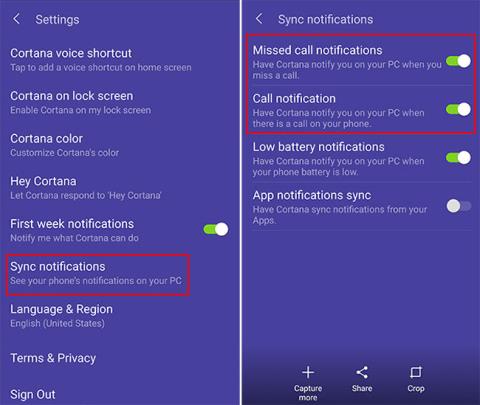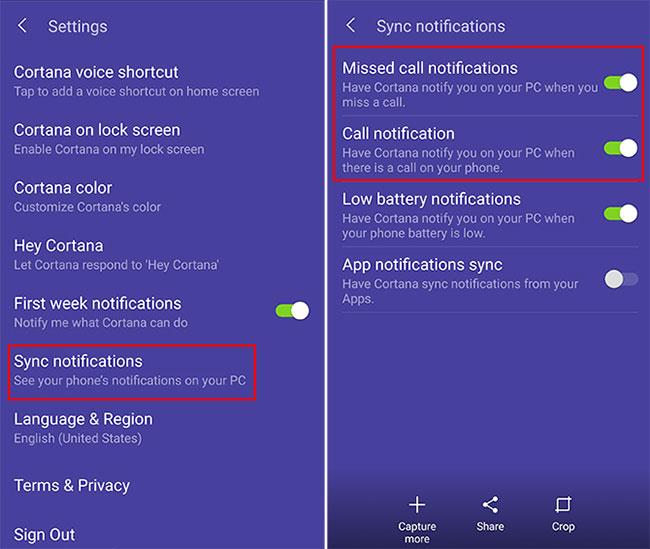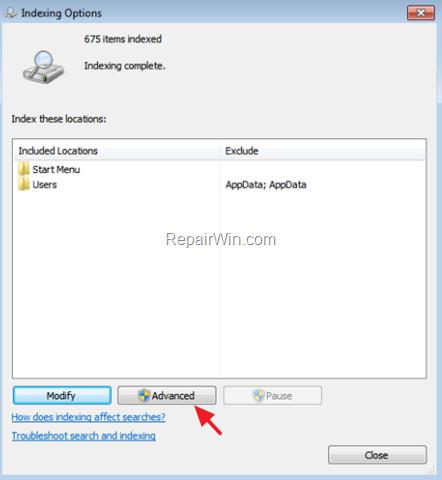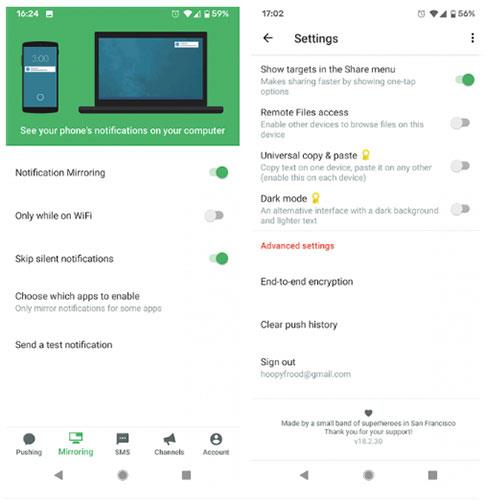Μερικές φορές όταν εργάζεστε στον υπολογιστή σας, δεν θέλετε να σας αποσπά η προσοχή από το τηλέφωνό σας. Αλλά εξακολουθείτε να θέλετε να ξέρετε πότε κάποιος σας καλεί.
Μπορείτε να χρησιμοποιήσετε μία από αυτές τις 3 μεθόδους για να λαμβάνετε ειδοποιήσεις τηλεφωνικών κλήσεων από τη συσκευή σας Android στον υπολογιστή σας.
Λάβετε ειδοποιήσεις κλήσεων στον υπολογιστή σας με την Cortana
Εάν χρησιμοποιείτε τηλέφωνο Android και υπολογιστή Windows 10, μπορείτε να λαμβάνετε ειδοποιήσεις τηλεφώνου στον υπολογιστή σας όποτε λαμβάνετε ή χάνετε μια κλήση. Το μόνο που χρειάζεται να κάνετε είναι να ρυθμίσετε την Cortana στο τηλέφωνό σας Android.
Αφού εγκαταστήσετε την επίσημη εφαρμογή Cortana, θα θέλετε να συνδεθείτε με τον ίδιο λογαριασμό Microsoft που χρησιμοποιείτε στον υπολογιστή σας. Στη συνέχεια, απλώς μεταβείτε στις ρυθμίσεις της εφαρμογής Cortana και ενεργοποιήστε τις ειδοποιήσεις.
Για λεπτομερείς οδηγίες, ανατρέξτε στο άρθρο: Χρησιμοποιήστε την Cortana για να συγχρονίσετε ειδοποιήσεις μεταξύ Android και υπολογιστή Windows 10 .
Αυτό που είναι πραγματικά ωραίο είναι ότι μπορείτε να επιλέξετε από ποιες εφαρμογές θα λαμβάνετε ειδοποιήσεις, ώστε να μην γεμίζετε με ειδοποιήσεις από όλες τις εφαρμογές σας.
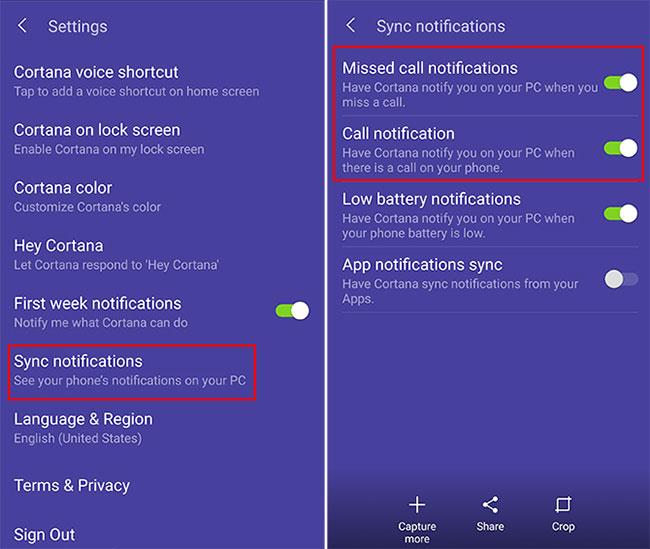
Λάβετε ειδοποιήσεις κλήσεων στον υπολογιστή σας με την Cortana
Στον υπολογιστή σας, βεβαιωθείτε ότι οι ειδοποιήσεις είναι ενεργοποιημένες μεταβαίνοντας στις Ρυθμίσεις > Σύστημα > Ειδοποιήσεις και ενέργειες .
Το τηλέφωνο θα αναφέρεται ως μία από τις πηγές που λαμβάνει την ειδοποίηση. Μπορείτε να προσαρμόσετε τις ρυθμίσεις αυτών των ειδοποιήσεων όπως θα κάνατε με οποιονδήποτε άλλο αποστολέα.
Αυτές οι ρυθμίσεις περιλαμβάνουν την επιλογή εμφάνισης ή απόκρυψης banner ειδοποιήσεων, διατήρησης ιδιωτικών ειδοποιήσεων στην οθόνη κλειδώματος, εμφάνισης ειδοποιήσεων στο Κέντρο δράσης και αναπαραγωγής ήχων.
Όταν λαμβάνετε μια κλήση ή χάνετε μια κλήση, θα δείτε μια ειδοποίηση που περιέχει το όνομα ή τον αριθμό της επαφής. Αν και δεν μπορείτε να απαντήσετε σε κλήσεις από τον υπολογιστή σας, μπορείτε να απαντήσετε με ένα μήνυμα κειμένου. Αυτή η λειτουργία είναι ιδιαίτερα χρήσιμη εάν βρίσκεστε σε μια σύσκεψη ή το τηλέφωνό σας δεν είναι προσβάσιμο.
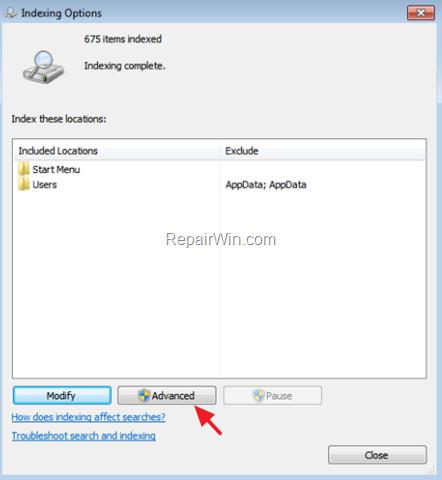
Μπορείτε να απαντήσετε με μήνυμα κειμένου
Λάβετε ειδοποιήσεις κλήσεων στον υπολογιστή χρησιμοποιώντας το Pushbullet
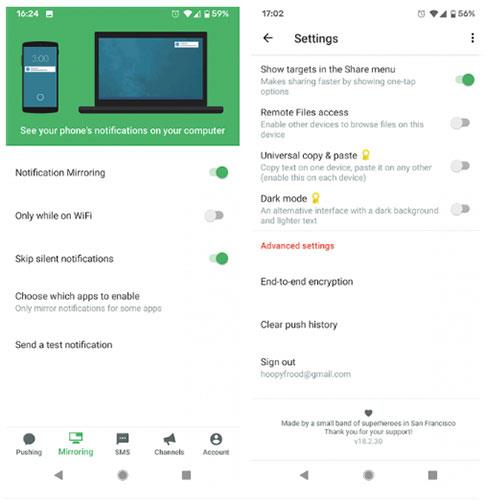
Λάβετε ειδοποιήσεις κλήσεων στον υπολογιστή χρησιμοποιώντας το Pushbullet
Μια άλλη επιλογή για να λαμβάνετε ειδοποιήσεις κλήσεων στον φορητό υπολογιστή ή τον επιτραπέζιο υπολογιστή σας είναι να χρησιμοποιήσετε ένα εργαλείο που ονομάζεται Pushbullet. Αυτή η υπηρεσία συγχρονίζει τις ειδοποιήσεις μεταξύ πολλών συσκευών, συμπεριλαμβανομένων των τηλεφωνικών κλήσεων εάν χρησιμοποιείτε Android.
Για να χρησιμοποιήσετε το Pushbullet, εγκαταστήστε πρώτα την εφαρμογή Android στο τηλέφωνό σας .
Συνδεθείτε στην εφαρμογή με τον λογαριασμό σας Google ή Facebook. Μεταβείτε στην ενότητα Mirroring χρησιμοποιώντας το μενού στο κάτω μέρος της εφαρμογής. Από εδώ, επιτρέψτε τη μετάδοση ειδοποίησης στον υπολογιστή στρέφοντας τον αντίστοιχο διακόπτη στη θέση On.
Τώρα, εγκαταστήστε το Pushbullet στον υπολογιστή σας για να λαμβάνετε ειδοποιήσεις τηλεφώνου. Μπορείτε να εγκαταστήσετε το Pushbullet στο πρόγραμμα περιήγησής σας ή να χρησιμοποιήσετε λογισμικό Windows.
Αφού εγκατασταθεί το λογισμικό στον υπολογιστή σας, θα πρέπει να συνδεθείτε στο Pushbullet με τον ίδιο λογαριασμό που χρησιμοποιήσατε για το τηλέφωνό σας.
Τώρα, όταν λαμβάνετε μια ειδοποίηση στο τηλέφωνό σας, όπως μια ειδοποίηση για ένα μήνυμα SMS ή μια κλήση, μια ειδοποίηση θα εμφανίζεται και στον υπολογιστή σας.
Για να ελέγξετε αν όλα λειτουργούν, ανοίξτε την εφαρμογή Android. Μεταβείτε ξανά στην ενότητα Mirroring και πατήστε Αποστολή ειδοποίησης δοκιμής .
Θα εμφανιστεί μια ειδοποίηση τόσο στο τηλέφωνο όσο και στον υπολογιστή σας. Εάν απορρίψετε μια ειδοποίηση από τον υπολογιστή σας, θα εξαφανιστεί και από το τηλέφωνό σας.
Ενεργοποιήστε την κρυπτογράφηση από άκρο σε άκρο στο Pushbullet
Εάν σκοπεύετε να χρησιμοποιήσετε το Pushbullet, θα πρέπει να ενεργοποιήσετε την κρυπτογράφηση από άκρο σε άκρο για να διασφαλίσετε ότι οι ειδοποιήσεις σας παραμένουν ασφαλείς και ιδιωτικές.
Η χρήση κρυπτογράφησης σημαίνει ότι ακόμα κι αν κάποιος υποκλέψει τις ειδοποιήσεις σας, δεν μπορεί να τις διαβάσει. Το περιεχόμενο των ειδοποιήσεων θα είναι κρυφό σε οποιονδήποτε χωρίς τον κωδικό πρόσβασης.
Για να ενεργοποιήσετε την κρυπτογράφηση από άκρο σε άκρο, ακολουθήστε τα εξής βήματα:
1. Ανοίξτε την εφαρμογή Android.
2. Μεταβείτε στο Λογαριασμός > Ρυθμίσεις .
3. Κάντε κύλιση προς τα κάτω στην ενότητα Ρυθμίσεις για προχωρημένους.
4. Κάντε κλικ στην Κρυπτογράφηση από άκρο σε άκρο .
5. Θα δείτε να εμφανίζεται ένα παράθυρο με το περιεχόμενο «Ενεργοποίηση κρυπτογράφησης;». Θα ειδοποιηθείτε ότι αυτή η δυνατότητα πρέπει να είναι ενεργοποιημένη σε όλες τις συσκευές. Κάντε κλικ στην Ενεργοποίηση.
6. Τώρα, πρέπει να εισαγάγετε τον κωδικό πρόσβασης και να κάνετε κλικ στο OK.
7. Τώρα, η δυνατότητα κρυπτογράφησης έχει ενεργοποιηθεί στο τηλέφωνο. Στη συνέχεια, πρέπει να το ενεργοποιήσετε στον υπολογιστή σας.
8. Ανοίξτε την εφαρμογή στα Windows ή την επέκταση του προγράμματος περιήγησης στον υπολογιστή. Μεταβείτε στο Λογαριασμός > Ρυθμίσεις .
9. Βρείτε την επικεφαλίδα κρυπτογράφησης από άκρο σε άκρο και σύρετε το διακόπτη για να την ενεργοποιήσετε.
Τώρα εισαγάγετε τον κωδικό πρόσβασης (πρέπει να είναι ο ίδιος κωδικός πρόσβασης που χρησιμοποιείτε για την εφαρμογή Android). Στη συνέχεια, κάντε κλικ στην επιλογή Αποθήκευση.
Λάβετε ειδοποιήσεις κλήσεων στον υπολογιστή σας χρησιμοποιώντας IFTTT

Λάβετε ειδοποιήσεις κλήσεων στον υπολογιστή σας χρησιμοποιώντας IFTTT
Μια άλλη επιλογή για να λαμβάνετε ειδοποιήσεις κλήσεων στον υπολογιστή σας είναι να χρησιμοποιήσετε το IFTTT. Εξαιρετικά χρήσιμη υπηρεσία που λειτουργεί σε πολλές εφαρμογές και πλατφόρμες.
Όταν συμβαίνει ένα συμβάν ενεργοποίησης ( "αν αυτό" ), εμφανίζεται αυτόματα μια ενέργεια ( "τότε αυτό" ). Για να μάθετε περισσότερα σχετικά με τους πολλούς τρόπους χρήσης αυτής της υπηρεσίας, ανατρέξτε στο άρθρο: Πώς να χρησιμοποιήσετε το IFTTT για να μην χάνετε μια σημαντική τηλεφωνική κλήση όταν ξεχάσετε να ενεργοποιήσετε το κουδούνισμα .
Για να χρησιμοποιήσετε την υπηρεσία για να λαμβάνετε ειδοποιήσεις τηλεφωνικών κλήσεων, ξεκινήστε εγκαθιστώντας την εφαρμογή IFTTT για Android . Βεβαιωθείτε ότι οι υπηρεσίες ειδοποιήσεων και τηλεφωνικών κλήσεων Android είναι ενεργοποιημένες.
Τώρα μπορείτε να επιλέξετε τι θέλετε να συμβαίνει όταν λαμβάνετε μια κλήση στη συσκευή σας Android. Ακολουθούν ορισμένες μικροεφαρμογές IFTTT που μπορείτε να χρησιμοποιήσετε για να αντιστοιχίσετε τα Windows 10 με το τηλέφωνό σας Android:
1. Λάβετε ένα email όταν χάνετε μια κλήση .
2. Η λήψη μιας ειδοποίησης Pushbullet σημαίνει ότι λαμβάνετε μια κλήση .
3. Λάβετε ειδοποιήσεις στη συσκευή σας Android Wear εάν χάσετε μια κλήση .
4. Λάβετε ένα email για όλες τις αναπάντητες κλήσεις αφού ολοκληρώσετε την εργασία σας .
Για να ενεργοποιήσετε οποιαδήποτε από αυτές τις επιλογές, ανοίξτε την αντίστοιχη σελίδα και, στη συνέχεια, ενεργοποιήστε την επιλογή Σύνδεση. Μόλις συνδεθείτε, η επιλεγμένη ενέργεια θα ενεργοποιείται κάθε φορά που λαμβάνετε μια κλήση στη συσκευή σας Android.
Ανατρέξτε σε μερικά ακόμη άρθρα παρακάτω:
Καλή τύχη!